FFXIV este un joc de la una dintre cele mai de succes francize de jocuri din toate timpurile, dar portul său pentru PC suferă de o mulțime de probleme de performanță și erori. Eroarea FFXIV Fatal DirectX este una dintre ele și a frapat jucătorii de PC de când jocul a fost lansat.
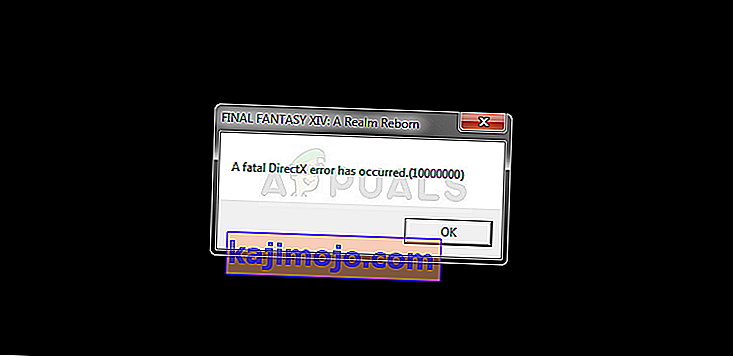
Există mai multe soluții de lucru pentru problemă, inclusiv o soluție de succes care ar putea strica experiența generală, dar va rezolva cu siguranță problema. Consultați mai jos metodele pe care le-am pregătit pentru dvs.!
Ce cauzează eroarea FFXIV Fatal DirectX?
Eroarea este adesea cauzată de utilizarea DirectX 11 în jocurile cu ecran complet, care aparent nu funcționează corect pe unele plăci grafice și unele setări. Rularea jocului într-o fereastră fără margini și revenirea la ecran complet după un timp ar putea face truc.
În afară de aceasta, ar trebui să verificați dacă driverele dvs. sunt depășite sau dacă un driver nou a încurcat lucrurile. Puteți să-l dezinstalați pe cel curent și să încercați mai multe pentru a vedea dacă vă ajută. În cele din urmă, utilizarea tehnologiei SLI a cauzat întotdeauna jocul să se prăbușească, astfel încât s-ar putea să vă gândiți să îl dezactivați complet atunci când jucați jocul.
Soluția 1: Rulați jocul în fereastra fără margini și intrați pe ecran complet după aceea
Deoarece jocul se blochează adesea în timpul pornirii, schimbarea setărilor din joc în ceea ce privește afișajul este practic imposibilă. Totuși, o metodă este de a edita cu ușurință un fișier de configurare pentru a rula jocul și de a utiliza o combinație de taste pentru a trece la ecran complet mai târziu. Verifică-l mai jos!
- Deschideți File Explorer de pe computer și navigați la Documente făcând clic pe intrarea sa din panoul de navigare din stânga.
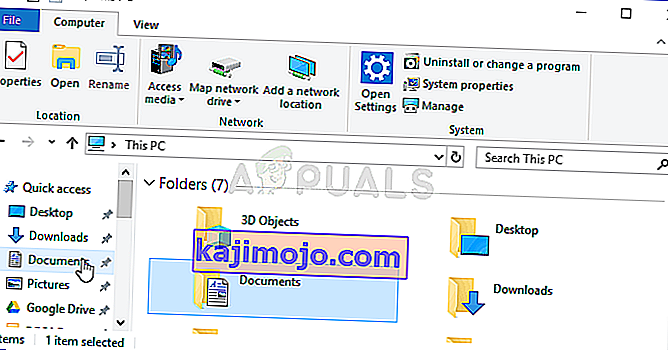
- Găsiți un folder numit FINAL FANTASY XIV și faceți dublu clic pentru a-l deschide. De asemenea, găsiți un fișier numit „FFXIV.cfg”. Faceți clic dreapta pe fișier și alegeți Deschidere cu >> Notepad din meniul contextual pentru a-l edita.
- Utilizați combinația de taste Ctrl + F sau faceți clic pe Editare în meniul de sus și alegeți opțiunea Găsiți din meniul derulant pentru a deschide caseta Căutare.
- Tastați „ScreenMode” în caseta de căutare și modificați valoarea de lângă acesta la 2. Utilizați combinația de taste Ctrl + S pentru a salva modificările sau faceți clic pe Fișier >> Salvare și ieșiți din Notepad.
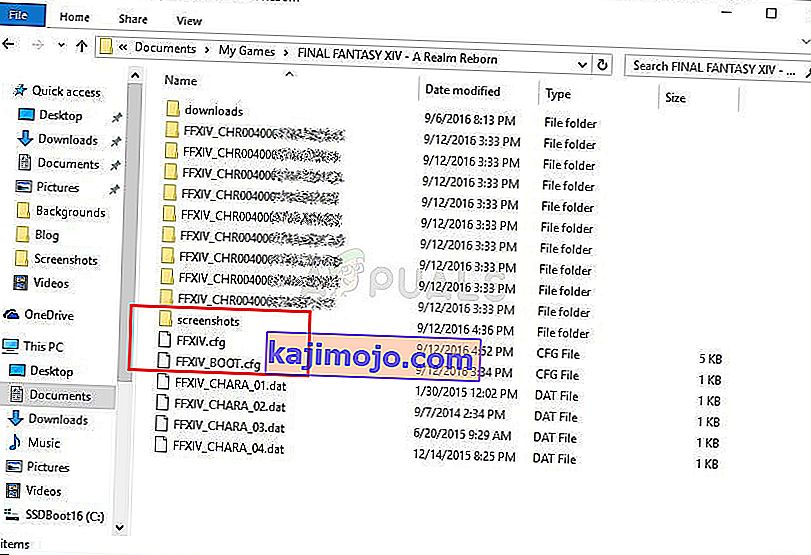
- Încercați să rulați din nou jocul pentru a verifica dacă eroarea FFXIV Fatal DirectX continuă să apară după efectuarea acestor pași.
Notă : Deoarece jocul se va lansa acum într-o fereastră fără margini, vă recomandăm să reveniți cu ușurință la ecran complet. Deoarece este probabil dificil să accesați setările din joc de fiecare dată pentru a trece la ecran complet, puteți utiliza combinația de taste Alt + Enter pentru aceeași lucrare!
Soluția 2: actualizați sau reveniți la driverele pentru plăci grafice
Deoarece aproape toate erorile DirectX apar, cu siguranță poate fi cauzată de driverul defect sau depășit al plăcii grafice și ar trebui să îl înlocuiți imediat ce aveți ocazia. Cu toate acestea, există două scenarii diferite care s-ar putea să aibă loc: este posibil să fi actualizat driverele și eroarea a început să apară sau nu le-ați actualizat într-un timp. Oricum, puteți alege șoferii cu ușurință!
- Faceți clic pe meniul Start din partea din stânga jos a ecranului, tastați „Device Manager” apoi și selectați-l din lista de rezultate disponibile, făcând clic pe primul.
- De asemenea, puteți apăsa combinația de taste Windows + R pentru a afișa caseta de dialog Executare. Tastați „devmgmt.msc” în caseta de dialog și faceți clic pe OK pentru al rula.
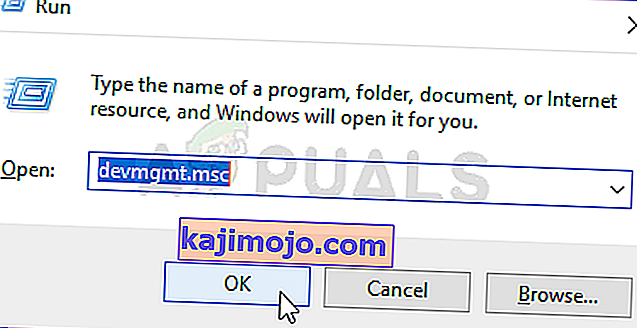
- Deoarece este driverul plăcii grafice pe care doriți să îl actualizați pe computerul dvs., faceți clic pe săgeata de lângă secțiunea adaptoare de afișare, faceți clic dreapta pe placa video și alegeți opțiunea Dezinstalare dispozitiv.
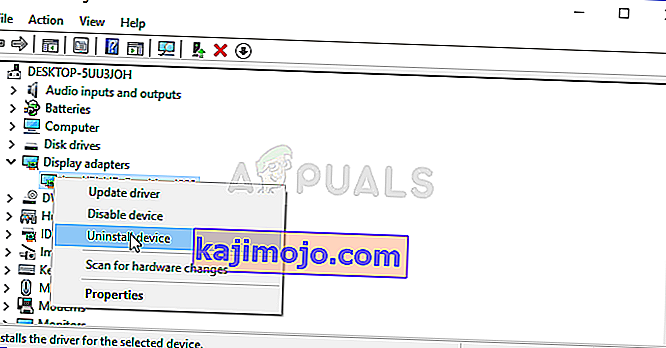
- Confirmați toate dialogurile sau solicitările care vă pot cere să confirmați dezinstalarea driverului de dispozitiv grafic curent și așteptați finalizarea procesului.
- Căutați driverul plăcii dvs. grafice pe site-ul web al producătorului cardului și urmați instrucțiunile acestora care ar trebui să fie disponibile pe site. După efectuarea unei căutări pentru arhitectura cardului, a sistemului de operare și a procesorului, ar trebui să încercați diferite drivere diferite, începând de la cel mai nou.
- Salvați fișierul de instalare pe computer și rulați executabilul de acolo. Computerul dvs. poate reporni de mai multe ori în timpul instalării.
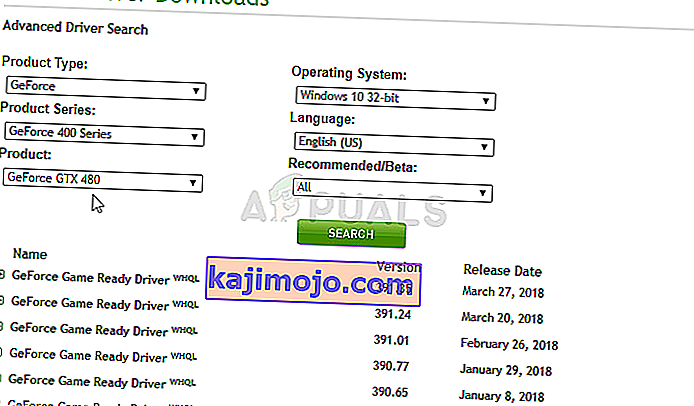
- Verificați dacă mesajul de eroare FFXIV Fatal DirectX apare după lansarea jocului.
Soluția 3: Dezactivați SLI
SLI este o tehnologie NVIDIA pentru mai multe plăci grafice în aceeași configurare și este un lucru minunat pentru utilizatorii care sunt într-adevăr cu privire la performanță și care rulează tot ceea ce este maxim. Cu toate acestea, această caracteristică pare a fi respinsă de multe jocuri și configurări și provoacă diverse probleme. Dacă primiți eroarea Fatal DirectX, ar trebui să luați în considerare dezactivarea SLI.
- Faceți clic dreapta pe desktop, în partea goală fără pictograme și selectați intrarea Panoului de control NVIDIA din meniul contextual care va apărea. Puteți face dublu clic pe pictograma NVIDIA din bara de sistem, dacă o vedeți. Panoul de control NVIDIA poate fi, de asemenea, situat în panoul de control obișnuit, trecând la vizualizarea pictograme mari și localizându-l.
- După ce ați deschis panoul de control NVIDIA, mergeți la meniul de setări 3D din panoul de navigare din partea stângă și faceți clic pe opțiunea Setare configurare SLI.
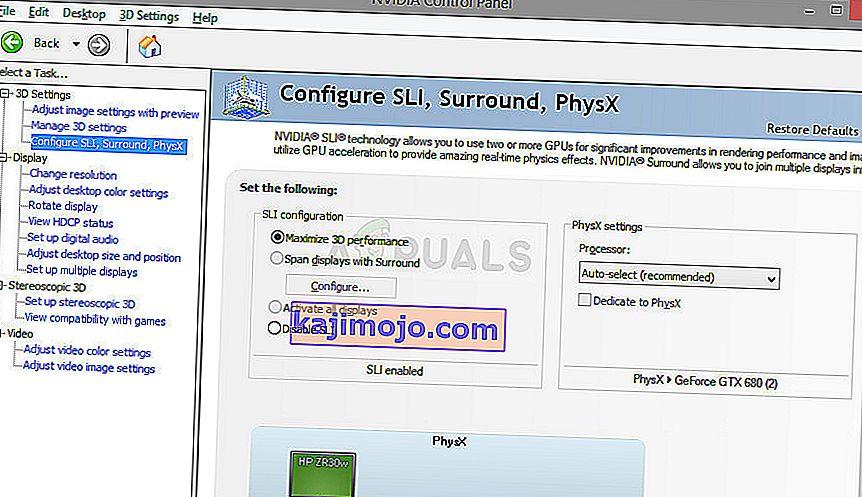
- La final, selectați opțiunea Nu utilizați tehnologia SLI și faceți clic pe Aplicare pentru a confirma modificările. Lansați din nou FFXIV și verificați dacă apare aceeași eroare.
Soluția 4: Rulați jocul folosind DirectX 9
Eroarea poate fi pur și simplu legată de utilizarea DirectX 11, care este cea implicită care trebuie lansată dacă utilizați o versiune relativ nouă a Windows. Totuși, pot apărea probleme și utilizatorii au aflat că trecerea la DirectX 9 ar putea rezolva problema. Există o opțiune în joc pentru a opri utilizarea DirectX 11 și o veți găsi în Setări >> Configurare sistem >> fila Grafică, dar puteți face același lucru fără a intra în joc!
- Porniți Steam pe computerul dvs. făcând dublu clic pe intrarea sa de pe desktop sau căutându-l în meniul Start. Există și alte modalități de localizare.
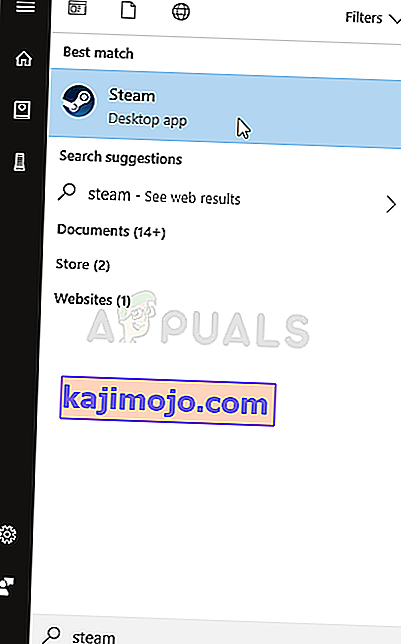
- Navigați la secțiunea Bibliotecă din fereastra Steam localizând fila Bibliotecă din partea de sus a ferestrei și localizați Final Fantasy XIV în lista de jocuri pe care le aveți în bibliotecă.
- Faceți clic dreapta pe intrarea jocului în listă și alegeți opțiunea Proprietăți din meniul contextual care va apărea. Faceți clic pe butonul Setare opțiuni de lansare.

- Tastați „-dx9” în bară. Dacă mai existau alte opțiuni de lansare acolo înainte, asigurați-vă că o separați cu un spațiu. Faceți clic pe butonul Ok pentru a confirma modificările.
- Încercați să lansați jocul din fila Bibliotecă și să vedeți dacă apare încă eroarea FFXIV Fatal DirectX.
